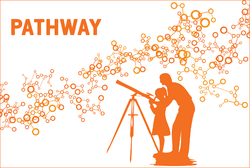Google Maps: Unterschied zwischen den Versionen
Aus Inquibidt-Wiki
| Zeile 86: | Zeile 86: | ||
| − | [[Datei:Pathway_logo_orange_Kopie.png|250px|zentriert]] | + | [[Datei:Pathway_logo_orange_Kopie.png|250px|zentriert|link=http://www.pathway-project.eu]] |
<div align="center">''[http://www.pathway-project.eu <span style="color: #EE7621 ">'''The PATHWAY to Inquiry Based Science Teaching'''</span>]''</div> | <div align="center">''[http://www.pathway-project.eu <span style="color: #EE7621 ">'''The PATHWAY to Inquiry Based Science Teaching'''</span>]''</div> | ||
Aktuelle Version vom 16. Oktober 2013, 11:01 Uhr
|
Anleitung für Google Maps
Karte in Google Maps erstellen und Mitarbeiter einladen
Punkte anhand von Koordinaten markieren
Koordinaten von markierten Punkten einsehen
|
Navigation
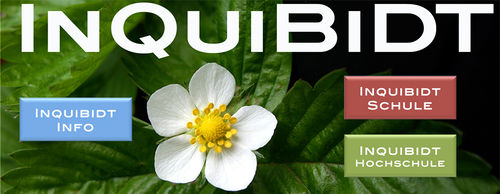 Anleitung
Partnerorganisation
|